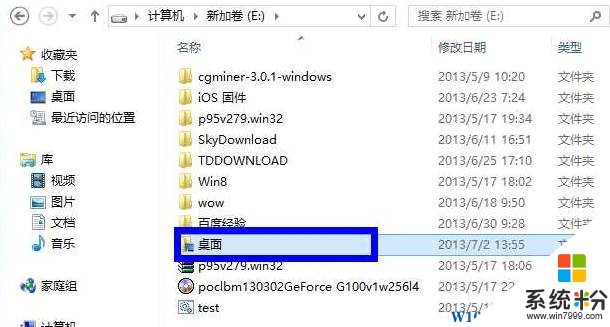windows7桌面文件夹路径该如何修改?win7修改桌面路径的方法!
发布时间:2017-04-06 21:18:08 浏览数:
在win7系统中,我们该如何修改桌面文件夹的路径呢?由于我们经常会将一些文件存放在桌面上,导致系统盘不堪重负。在本文中小编将给大家分享下win7系统修改桌面路径的方法!
1、打开【计算机】;

2、在左侧的“桌面”按钮上单击右键,选择【属性】,也可以展开:C:\Documents and Settings\用户名 ,然后在桌面文件夹上单击右键,选择【属性】;
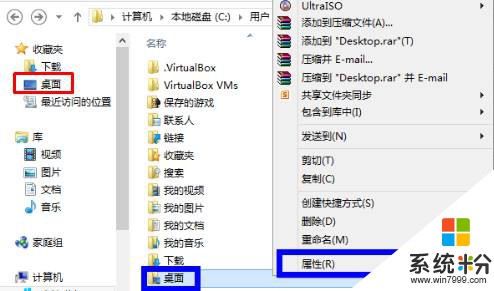
3、切换到【位置】选卡,在下面点击【移动】;
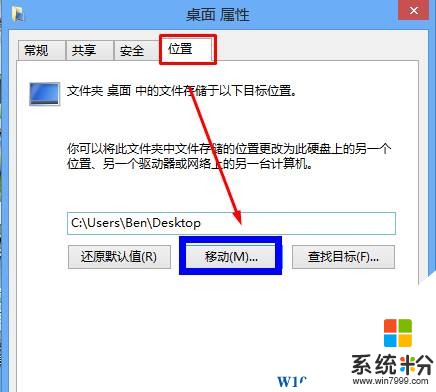
4、选择存放桌面的磁盘,然后点击【新建文件夹】,将其命名“桌面”,选中后点击【选择】;
www.win7999.com
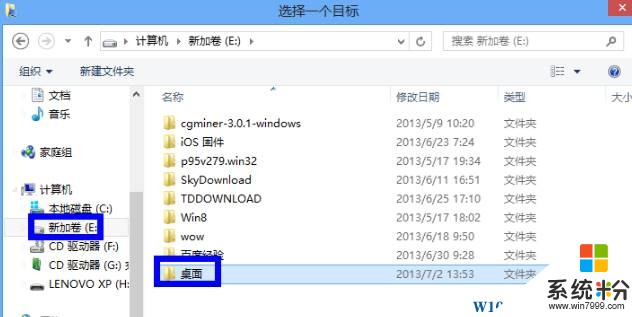
5、在属性界面点击确定;
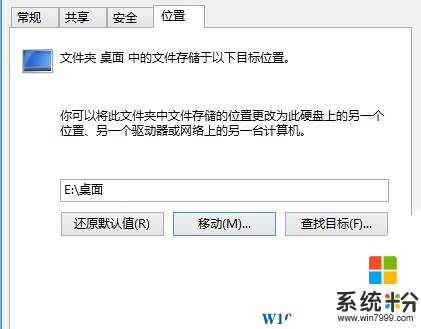
6、在弹出的提示框中点击“是”。
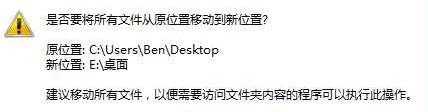
7、耐心等待文件移动过程,完成后打开相应的磁盘就可以看到桌面的所有文件已经成功完成迁移。
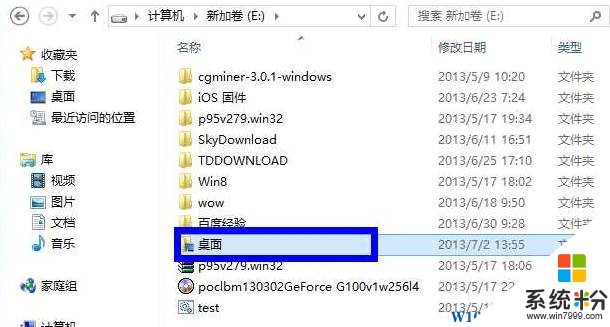
1、打开【计算机】;

2、在左侧的“桌面”按钮上单击右键,选择【属性】,也可以展开:C:\Documents and Settings\用户名 ,然后在桌面文件夹上单击右键,选择【属性】;
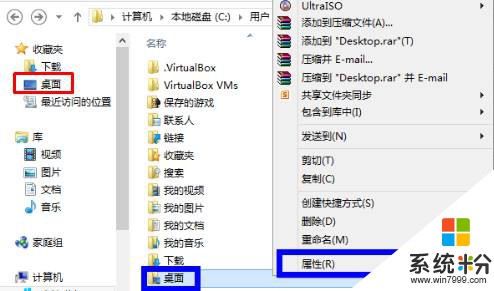
3、切换到【位置】选卡,在下面点击【移动】;
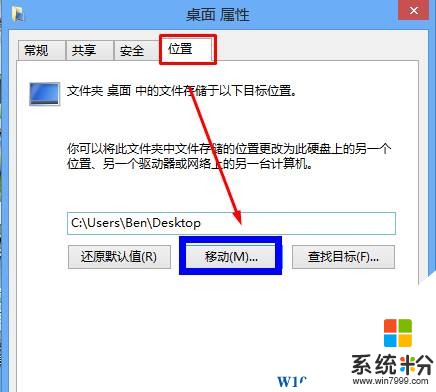
4、选择存放桌面的磁盘,然后点击【新建文件夹】,将其命名“桌面”,选中后点击【选择】;
www.win7999.com
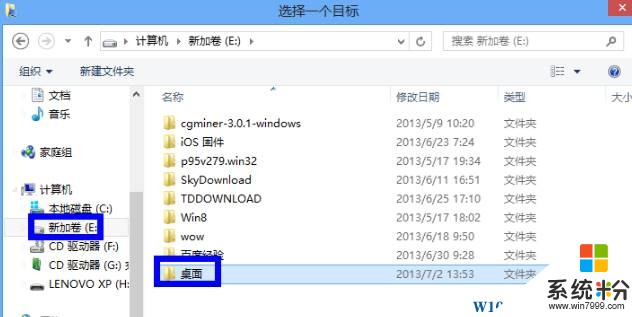
5、在属性界面点击确定;
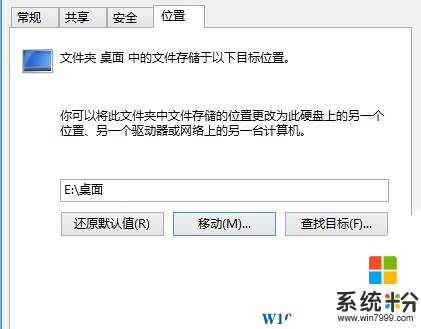
6、在弹出的提示框中点击“是”。
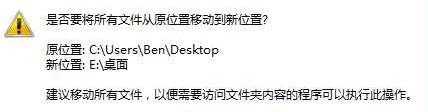
7、耐心等待文件移动过程,完成后打开相应的磁盘就可以看到桌面的所有文件已经成功完成迁移。